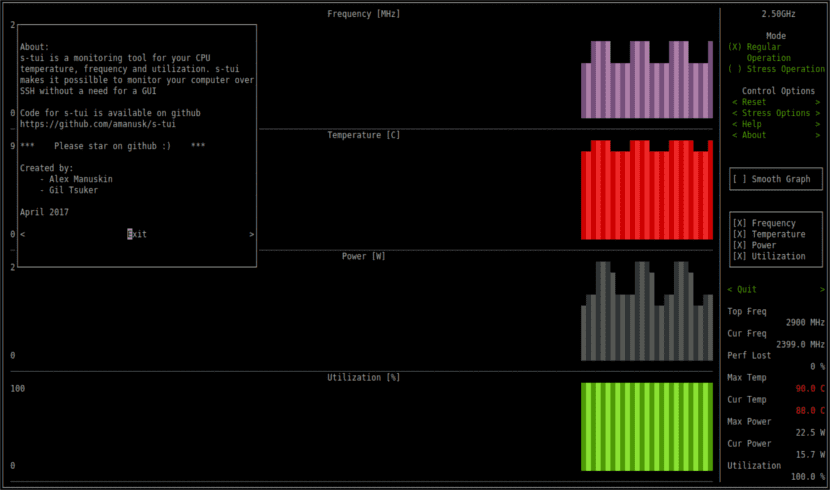
في المقالة التالية سنلقي نظرة على Stress Terminal UI أو "s-tui". هذا هو أداة طرفية مصممة لاختبار التحمل ومراقبة وحدة المعالجة المركزية الخاصة بنا يستخدم Gnu / Linux. إنه برنامج لا يتطلب خادم X ويوضح معدل استخدام درجة حرارة وحدة المعالجة المركزية واستهلاك الطاقة بيانياً. إنه مكتوب بلغة Python وطوره Alex Manuskin.
قد يكون إجراء اختبار تحمّل على جهاز كمبيوتر مفيدًا إذا كنت ترغب في اختبار ما إذا كان اختبار تحمّل محلول التبريد وظيفي أو إذا كان ما نحتاجه للتأكد من أن لدينا ملف فيركلوك مستقر. يعد اكتشاف ارتفاع درجة الحرارة أمرًا سهلاً باستخدام تقنية s-tui ، عندما ترى انخفاضًا في التردد. سيُظهر لنا أيضًا مؤشر الأداء المفقود.
نظرًا لأن الأداة تعمل في الجهاز ، فإنها ستتيح لنا ذلك استخدمه عبر SSH. هذا مفيد لمراقبة الخوادم وأجهزة الكمبيوتر الصغيرة مثل Raspberry-pi أو ببساطة إذا كنت تحب استخدام الجهاز.
نقطة واحدة ضد هذه الأداة هي أن لا يُظهر s-tui معلومات محددة حول العمليات الجارية في النظام. فقط تخيل الوضع العام. إذا كان ما نبحث عنه هو أداة تقدم لنا معلومات حول العمليات الفردية أو لإدارة هذه العمليات ، فلن تساعدنا s-tui.
قم بتثبيت s-tui من PPA على Ubuntu
التثبيت أيضا متاح للتثبيت باستخدام النقطة أو من PPA لأنظمة أوبونتو. لتثبيت s-tui من PPA ، سيتعين علينا فقط فتح محطة طرفية (Ctrl + Alt + T) وتنفيذ الأوامر التالية:
sudo add-apt-repository ppa:amanusk/python-s-tui && sudo apt update && sudo apt install python-s-tui
لبدء تشغيل البرنامج ، سيتعين علينا فقط من المحطة الطرفية اكتب "أنت".
يمكننا إضافة المزيد من الخيارات للبرنامج عن طريق تثبيت الضغط. مع هذه الحزمة يمكننا إجراء اختبار التحمل. تثبيت هذه الحزمة اختياري ، لكنها تعمل بشكل جيد للغاية. للقيام بذلك ، نكتب من المحطة:
sudo apt install stress
إذا استخدمنا الضغط ، فيمكننا إبراز وحدة المعالجة المركزية. إذا حددنا وضع التشغيل هذا ، فسنرى أن جميع الرسوم البيانية ستنتقل إلى قيمها القصوى.
خيارات واجهة المستخدم الطرفية للتوتر
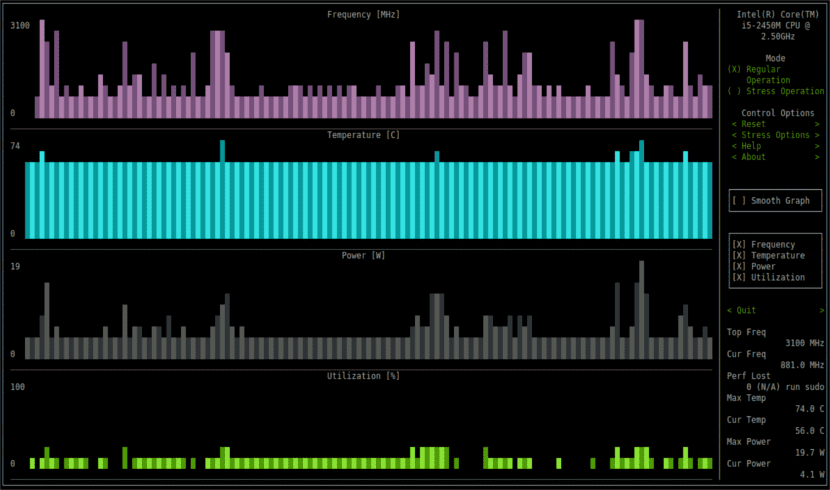
بشكل افتراضي، سيحاول s-tui إظهار جميع المستشعرات التي يمكنه اكتشافها في النظام. بشكل افتراضي ، المستشعرات التي سيظهرها هي التالية:
- تردد
- درجة الحرارة
- استخدام
- الطاقة
البرنامج يحتوي على واجهة جميلة وتنظيفها. إذا كنت تريد رسمًا بيانيًا بمخطط تفصيلي سلس ، فهذا خيار جيد جدًا. أحد الرسوم البيانية التي سيوضحها لنا s-tui هو الرسم البياني الذي يمكننا من خلاله رؤية مخطط القوة. يمكن أن يساعد الحصول على قراءة قوية في تقييم استهلاك الطاقة لجهاز الكمبيوتر المحمول الذي نستخدمه كخادم. فعلا متاح فقط على وحدات المعالجة المركزية Intel.
إذا لم يتوفر أي جهاز استشعار ، فلن يظهر الرسم البياني لهذا المستشعر. يوجد خيارات إضافية متاح من داخل واجهة الأداة. يمكننا تهيئة الحمل للعمل تحت الضغط عن طريق تحديد "خيارات التوتر".
يمكننا اختيار التأكيد على الذاكرة / القرص أو تشغيل عدد مختلف من أنوية وحدة المعالجة المركزية. الافتراضي هو الحد الأقصى لعدد النوى المتاحة لأقصى حمل.
إذا كان ما نريده هو حفظ البيانات التي تم جمعها ، يمكنك البدء s-tui بعلامة –csv. سيؤدي هذا إلى إنشاء ملف CSV مع جميع البيانات التي تم جمعها أثناء تنفيذ الأداة.
لمشاهدة خيارات CLI الأخرى ، سيتعين علينا فقط تنفيذ "مساعدتك"للحصول على مساعدة.
التوافق
تم اختبار الأداة للعمل فيها أنظمة X86 (Intel / AMD) بالإضافة إلى ARM. على سبيل المثال ، يمكن تشغيل s-tui على Raspberry-pi وأجهزة الكمبيوتر الأخرى ذات اللوحة الواحدة. يتزايد دعم المزيد من الأنظمة ويمكننا طلبه على الصفحة جيثب من المشروع.
قم بإلغاء تثبيت s-tui
لإزالة هذا البرنامج من نظام التشغيل لدينا ، علينا فقط فتح Terminal وكتابة الأوامر التالية فيه. للبدء ، سنقوم بإلغاء تثبيت البرنامج باستخدام:
sudo apt remove python-s-tui
الآن يمكننا فقط إزالة PPA من قائمتنا. سنحقق ذلك من خلال كتابة:
sudo add-apt-repository -r ppa:amanusk/python-s-tui
كلوميد كلوميد http://clomid.work